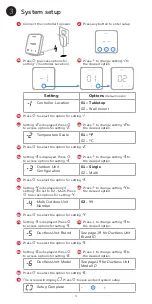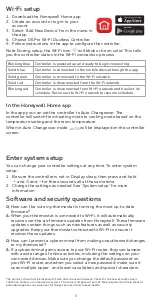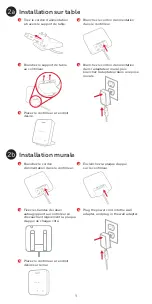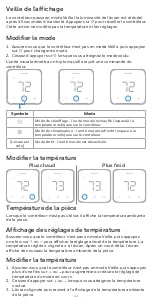17
Cambio de modo
Pantalla en reposo
Cambiar la temperatura
Más caliente
Más fría
Símbolo
Modo
Modo calefacción: la unidad sin conducto calienta el entorno a
la temperatura que se muestra en el controlador.
Modo enfriamiento: la unidad sin conducto enfría el entorno a
la temperatura que se muestra en el controlador.
[pantalla en
blanco]
Modo apagado: la unidad sin conducto se encuentra apagada.
Temperatura ambiente
Cuando no se interactúa con el controlador, se puede ver la temperatura
ambiente actual en la pantalla.
Vista de la temperatura establecida
Asegúrese de que el controlador no se encuentre en el modo de pantalla
en reposo. Luego, presione
+
o
-
una vez para ver la temperatura actual
establecida. La temperatura establecida se mostrará mediante impulsos
en la pantalla. Después de un breve período, la pantalla cambiará para
mostrar la temperatura ambiente.
Cambiar la temperatura
1. Asegúrese de que el controlador no se encuentre en el modo de
pantalla en reposo. Luego, presione
+
o
-
más de una vez para
cambiar la temperatura establecida de forma tal que sea más alta o
más baja en el modo actual.
2. Deje de presionar
+
o
-
cuando llegue a la temperatura que desea.
3. La pantalla emitirá un impulso y luego volverá a mostrar la
temperatura ambiente.
1. Asegúrese de que el controlador no se encuentre en el modo de pantalla
en reposo. Luego, presione
o
para cambiar el modo del sistema.
2. Deje de presionar
o
cuando llegue al modo que desea.
La unidad sin conducto emitirá un pitido cuando reciba un comando del
controlador.
El controlador ingresa en el modo de pantalla en reposo (la pantalla
se ve oscura) después de 45 segundos de inactividad. Presione
o
para
activar el controlador. Presionar este botón no cambia ni la temperatura
ni los ajustes.